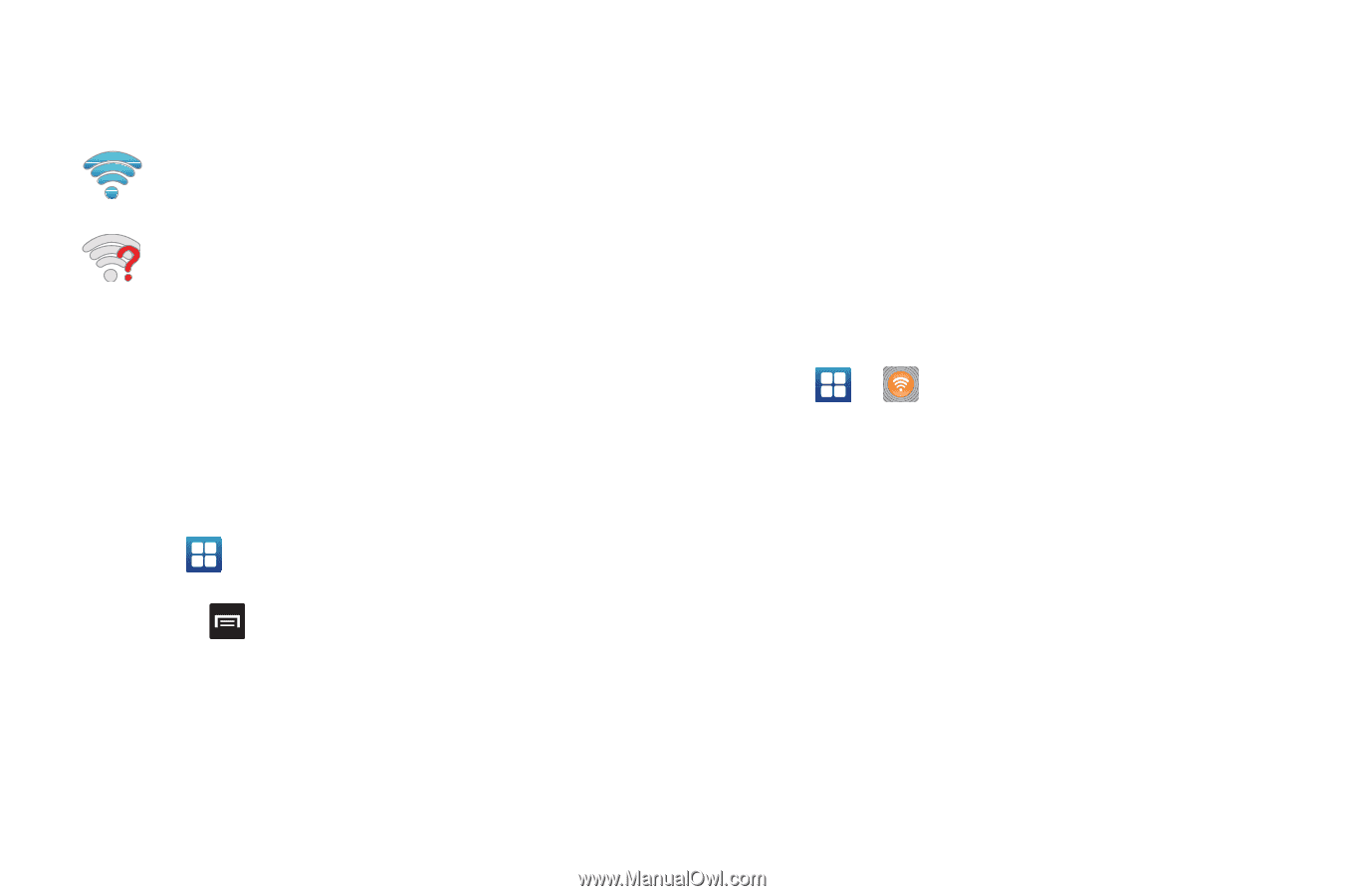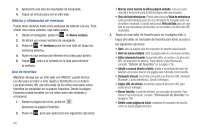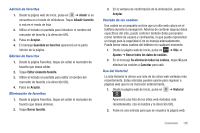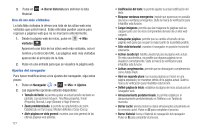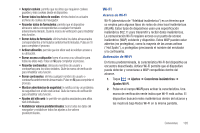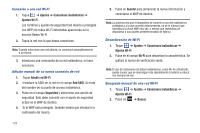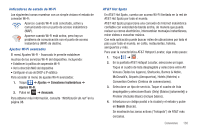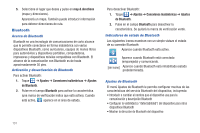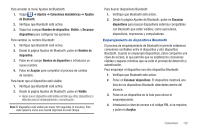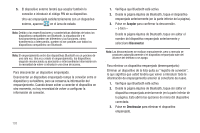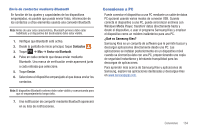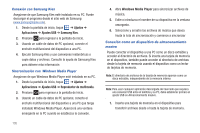Samsung SGH-I897 User Manual (user Manual) (ver.f5) (Spanish) - Page 135
Ajustes, Conexiones inalámbricas, Ajustes Wi-Fi, Avanzado, Search, Indicadores de estado de Wi-Fi
 |
UPC - 635753484410
View all Samsung SGH-I897 manuals
Add to My Manuals
Save this manual to your list of manuals |
Page 135 highlights
Indicadores de estado de Wi-Fi Los siguientes iconos muestran con un simple vistazo el estado de conexión Wi-Fi: Aparece cuando Wi-Fi está conectado, activo y comunicando con un punto de acceso inalámbrico (WAP). Aparece cuando Wi-Fi está activo, pero hay un problema de comunicación con el punto de acceso inalámbrico (WAP) de destino. Ajustes Wi-Fi avanzados El menú Ajustes Wi-Fi - Avanzado le permite establecer muchos de los servicios Wi-Fi del dispositivo, incluyendo: • Establecer la política de suspensión Wi-Fi • Ver la dirección MAC del dispositivo • Configurar el uso de DHCP o IP estático Para acceder al menú de ajustes Wi-Fi avanzados: 1. Toque ➔ Ajustes ➔ Conexiones inalámbricas ➔ Ajustes Wi-Fi. 2. Pulse en ➔ Avanzado. Para obtener más información, consulte "Notificación de red" en la página 98. AT&T Hot Spots En AT&T Hot Spots, cuenta con acceso Wi-Fi ilimitado en la red de AT&T Hot Spots por todo el mundo. AT&T Hot Spots proporciona una conexión de Internet inalámbrica confiable con velocidad de banda ancha, de manera que pueda revisar su correo electrónico, intercambiar mensajes instantáneos, mirar videos o escuchar música. Con esta aplicación puede buscar miles de ubicaciones por todo el país y por todo el mundo, en cafés, restaurantes, hoteles, aeropuertos y más. Para usar la característica AT&T Hotspot Locator, siga estos pasos: 1. Toque ➔ . 2. En la pantalla AT&T Hotspot Locator, seleccione un lugar. Toque el cuadro de lista desplegable y seleccione entre All Venues (Todos los lugares), Starbucks, Barnes & Noble, McDonald's, Airports (Aeropuertos), Hotels (Hoteles) o Convention Centers (Centros de convenciones). 3. Seleccione un tipo de servicio. Toque el cuadro de lista desplegable y seleccione Basic (Only) (Básico [solamente]) o Premier (Includes Basic) (incluye básico). 4. Introduzca un código postal o la ciudad y el estado y pulse en Search (Buscar). Se mostrarán las zonas activas ("hotspots") de AT&T más cercanas. Conexiones 130